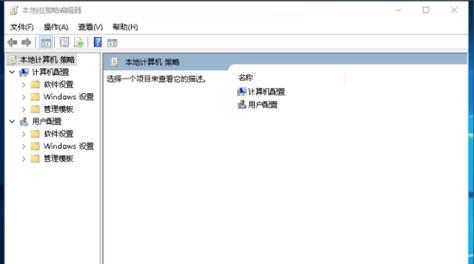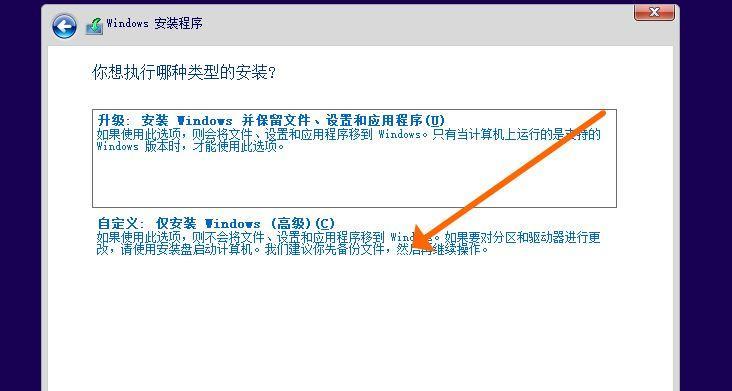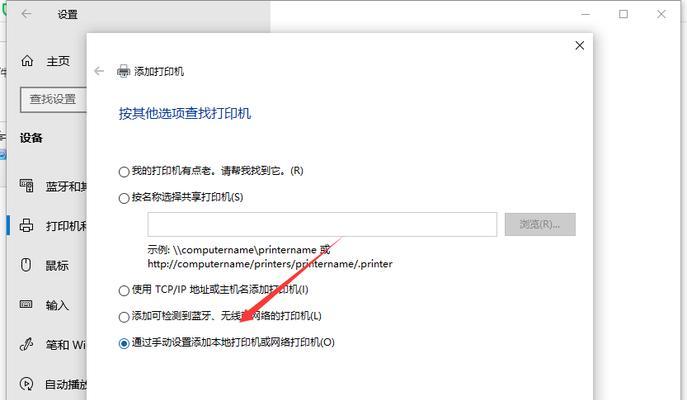Win10自动更新是保证系统安全性、稳定性和功能性的好习惯,但有时会占用大量网络流量和时间,严重影响用户正常使用。如果你希望不受干扰地使用计算机,或者不想让自动更新在不知情的情况下下载和安装更新,本文将为你介绍如何永久关闭Win10系统自动更新。

一、Win10系统自动更新的原理及影响
Win10系统自动更新的原理是在计算机后台运行WindowsUpdate服务,获取最新版本、补丁和安全更新,并自动下载和安装,最终提示用户重启电脑以完成更新。自动更新虽然能帮助用户提高系统的安全性和可靠性,但同时也占用了大量的网络流量、磁盘空间和计算资源,会导致电脑变慢、卡顿或者崩溃,严重影响用户正常使用。
二、关闭Win10系统自动更新的方法
Win10系统自动更新有以下几种关闭方法:
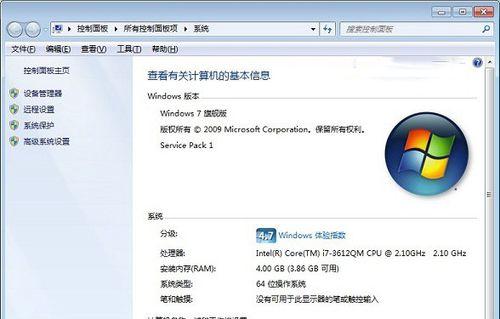
1.关闭WindowsUpdate服务
按Win+R键,打开“运行”窗口,输入“services.msc”并回车,找到“WindowsUpdate”服务并停止、禁用即可。这种方法虽然简单,但是如果重启计算机后,WindowsUpdate服务会再次启动。
2.修改组策略
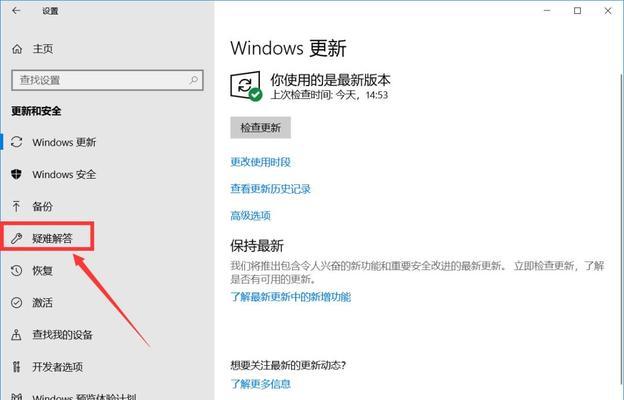
按Win+R键,打开“运行”窗口,输入“gpedit.msc”并回车,找到“计算机配置”-“管理模板”-“Windows组件”-“WindowsUpdate”,将其中的“配置自动更新”设置为“已禁用”即可。这种方法可以永久关闭自动更新,但需要高级版或以上版本的Win10。
3.修改注册表
按Win+R键,打开“运行”窗口,输入“regedit.exe”并回车,找到HKEY_LOCAL_MACHINE\SOFTWARE\Policies\Microsoft\Windows\WindowsUpdate\AU路径,在右侧新建DWORD值“AUOptions”,将数值设置为2即可。这种方法也可以永久关闭自动更新,但不适用于Win10家庭版和基本版。
三、注意事项和风险提示
关闭Win10系统自动更新有以下注意事项和风险提示:
1.关闭自动更新后,需要用户手动检查更新并及时安装最新的补丁和安全更新,以保证系统的稳定性和安全性。
2.如果关闭自动更新,应当及时备份重要数据,并关注微软发布的安全公告和修复补丁,避免因未更新导致的安全风险和损失。
3.Win10系统自动更新是为保护用户的计算机安全和隐私而设计的,关闭自动更新可能会使计算机受到病毒、蠕虫、木马等网络攻击和恶意软件的威胁,对计算机造成不可逆的损失。
四、其他相关问题和建议
1.如何检查Win10系统的更新情况?
打开“设置”-“更新和安全”-“WindowsUpdate”,即可查看Win10系统的更新情况和更新历史。
2.如何手动下载Win10系统的更新?
可以在微软官网上下载最新的Win10系统更新和修补程序,手动进行安装。
3.关闭Win10自动更新有什么好处?
可以避免自动更新在不知情的情况下下载和安装更新,减少网络流量和时间占用,提高计算机使用效率。
关闭Win10系统自动更新需要谨慎对待,应该先了解其原理、方法和注意事项,才能够做出明智的选择。如果你确实需要关闭自动更新,可以根据自己的需求和条件选择最适合的关闭方法,并且注意及时备份数据和关注微软发布的安全公告和修复补丁,以免因未更新导致的安全风险和损失。